找回LINE聊天記錄的方式取決於是否曾進行備份。若使用者有在Android裝置中設定Google Drive備份,或在iOS裝置中啟用iCloud備份,就能在更換手機或重新安裝LINE時,登入原帳號後選擇「還原聊天紀錄」,將資料完整恢復。這個還原動作會在首次開啟LINE時出現提示,僅能當下執行,錯過後無法再次還原。
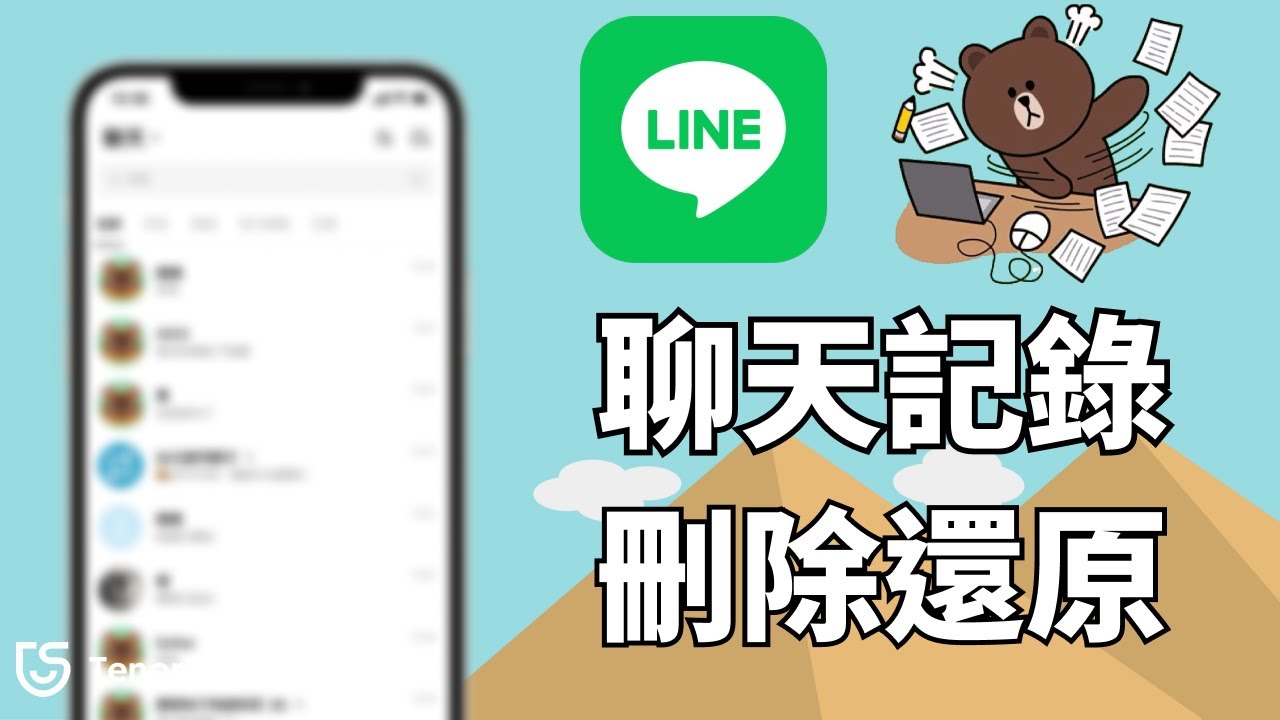
使用LINE內建備份功能還原聊天記錄
如何開啟LINE聊天記錄備份功能
• 開啟LINE App並進入設定選單 使用者可在LINE主畫面中點擊右上角「齒輪」圖示,進入設定頁面,選擇「聊天」或「聊天備份」選項進行設定。
• 選擇備份聊天記錄功能並授權存取 在聊天設定中點選「備份與還原聊天記錄」,首次使用需授權LINE連結Google帳號或iCloud帳號,才能啟動備份程序。
• 可選擇自動備份或手動備份 用戶可設定每日、每週或每月自動備份,亦可隨時點擊「立即備份」手動儲存當前聊天資料,以確保即時資料不會遺失。
備份至Google雲端或iCloud的設定方式
• Android使用者需登入Google帳號並開啟Drive權限 在Android手機中備份LINE資料,需先於手機設定中登入Google帳戶,並授予LINE存取Google Drive的權限才能成功上傳備份。
• iPhone使用者需啟用iCloud Drive並開啟LINE權限 iOS用戶需進入「設定 > Apple ID > iCloud > iCloud Drive」,並確認LINE App的切換鍵已啟用,方可備份至iCloud。
• 建議連接Wi-Fi並確保電量充足再進行備份 備份過程可能需要數分鐘以上,為避免備份中斷或資料不完整,建議於Wi-Fi環境並保持裝置電力穩定進行操作。
從備份檔中還原聊天資料的步驟
• 在新手機安裝LINE後選擇「從備份還原」 換機或重新安裝LINE後,登入帳號時系統會提示是否還原備份,請選擇「是」並確認使用原本綁定的Google或Apple帳號登入。
• 系統將自動抓取雲端備份並開始還原 一旦認證通過,LINE會自動從雲端下載備份檔並還原所有聊天紀錄,過程中請勿中斷網路或關閉應用程式。
• 完成還原後可檢查聊天清單與訊息是否完整 還原完成後,請確認聊天室是否正常載入、訊息是否與舊裝置一致,若未正確還原可重新登入重試或檢查備份時間。
換手機後如何恢復LINE聊天紀錄
備份後在新手機還原的方法說明
• 確保新手機安裝與原版本相符的LINE 更換新手機後,請先從App Store或Google Play商店下載與原裝置相同版本的LINE應用程式,避免相容性問題導致還原失敗。
• 登入與備份相同的LINE帳號與雲端帳戶 在新裝置登入LINE帳號時,必須使用與原手機相同的LINE帳號(電話號碼、Email或Facebook登入)與Google/iCloud帳號,才能正確讀取雲端備份。
• 在登入流程中選擇「從備份還原」 當LINE偵測到雲端備份資料時會跳出提示畫面,選擇「是」即可自動還原聊天紀錄,請保持網路穩定並等待過程完成。
跨系統(Android與iOS)備份限制
• Android與iOS的備份格式不相容 LINE目前不支援跨平台聊天紀錄轉移,也就是說Android備份無法還原到iPhone,iPhone備份也無法還原到Android手機。
• 可備份聯絡人與群組但非聊天內容 若從Android換到iPhone或反之,只能保留LINE好友與群組資料,但聊天訊息、照片與檔案將無法跟隨轉移。
• 若跨系統更換建議使用聊天截圖保存重點 因無法直接還原對話內容,建議在換機前將重要聊天截圖或匯出備份成PDF、文字等形式,作為記錄保存。
更換裝置前需注意的備份準備事項
• 確保已完成LINE雲端備份並記錄時間 換機前務必確認LINE備份已完成,並查看最新備份日期是否正確,避免資料落差導致部分訊息遺失。
• 確認LINE已成功綁定電話號碼與電子郵件 若帳號未綁定電話或Email,新手機將無法完成身份驗證,導致無法登入與還原資料。
• 不要在新手機登入前手動移除舊資料 若尚未完成還原流程即先刪除舊手機LINE資料,可能導致帳號異常、備份資料覆蓋或無法還原,操作時請特別小心。

LINE未備份情況下的恢復可能性
Android手機能否從本地資料恢復
• LINE早期版本曾支援本地備份還原 舊版LINE曾允許使用者將聊天記錄備份至本機儲存空間(如SD卡或內部儲存),但新版LINE已全面改為雲端備份機制,本地備份路徑不再適用。
• 未刪除資料的情況下可能殘留快取紀錄 若尚未卸載LINE App,有時候聊天記錄可能暫存在應用內部的快取資料夾中,但這些資料無法完整還原,僅限部分縮圖或文字片段。
• 第三方檔案管理工具無法讀取LINE加密資料 即使嘗試透過檔案管理器進入Android資料夾尋找LINE檔案,也無法解析其聊天內容,因LINE訊息皆經過加密處理。
iPhone無備份情況下的解決方案
• iOS系統無法存取App內部資料 iPhone對應用程式資料採封閉式管理,除非裝置越獄,否則使用者無法存取LINE內部檔案或聊天記錄,即使App未刪除也難以恢復對話。
• 未備份情況下重新安裝會清空所有資料 一旦刪除LINE或更換裝置,未經iCloud備份的資料將無法復原,Apple並不提供LINE個別資料的回復服務。
• 若使用iTunes備份整機資料可能有機會恢復 如果曾經用iTunes備份整台iPhone(包括App資料),可考慮透過還原整機備份的方式嘗試找回LINE內容,但需注意會清除目前手機上的全部資料。
第三方工具恢復LINE訊息的風險與限制
• 多數第三方工具無法成功讀取加密訊息 即便部分工具宣稱可恢復LINE訊息,但由於資料高度加密,實際上能成功還原完整聊天記錄的機率非常低。
• 需開啟Root或越獄權限才可能讀取資料 Android需Root、iOS需越獄才能讓第三方工具進入LINE資料夾,這類操作具有高度風險,可能導致系統不穩、保固失效或資安漏洞。
• 有資安風險與個資外洩的潛在危害 某些來路不明的恢復工具可能夾帶木馬或惡意程式,進而竊取用戶的LINE帳號、聯絡人與訊息,建議謹慎評估後再考慮使用。

如何避免LINE聊天紀錄再次遺失
開啟自動備份並定期手動備份
• 啟用LINE的雲端自動備份功能 使用者可在LINE App的「設定 > 聊天 > 備份與還原聊天紀錄」中設定每日、每週或每月自動備份,確保即使忘記手動備份也能保留最近訊息。
• 建議每次重大對話後手動備份一次 遇到重要聊天、交易紀錄或工作對話時,建議立即點選「立即備份」以建立最新備份版本,避免資料中斷或延遲備份導致遺失。
• 開啟Wi-Fi備份模式節省數據流量 LINE支援僅在Wi-Fi環境下進行備份,用戶可避免在行動數據下執行自動備份造成額外費用,同時提升備份速度與穩定性。
更換手機前完整備份並驗證
• 更換裝置前務必先完成最新備份 在更換手機或重新安裝LINE前,務必手動備份一次聊天紀錄,確保所有對話資料都有被妥善儲存至雲端。
• 檢查備份完成時間與檔案是否存在 備份完成後請確認備份時間是否更新,並進入Google Drive或iCloud查看是否已有新建立的LINE備份檔案。
• 測試登入LINE帳號並模擬還原流程 若時間允許,可嘗試於另一部測試手機登入LINE帳號確認是否能讀取備份資料,以驗證備份檔案的完整性與有效性。
留意裝置清理與還原設定以防誤刪
• 避免使用清理工具刪除LINE資料夾 某些手機清理App會自動刪除快取與資料夾,有可能誤清LINE儲存的暫存訊息或本地備份,導致對話消失。
• 重置手機前確認LINE備份已完成 在執行系統還原、恢復原廠設定或刷機前,請確認LINE帳號已備份完成並可於新裝置登入,否則將無法找回資料。
• 安裝新系統或升級後先檢查備份同步 每次重大系統更新後建議重新登入LINE並再次檢查雲端備份功能是否正常啟用,以免系統權限變動導致備份功能中斷。
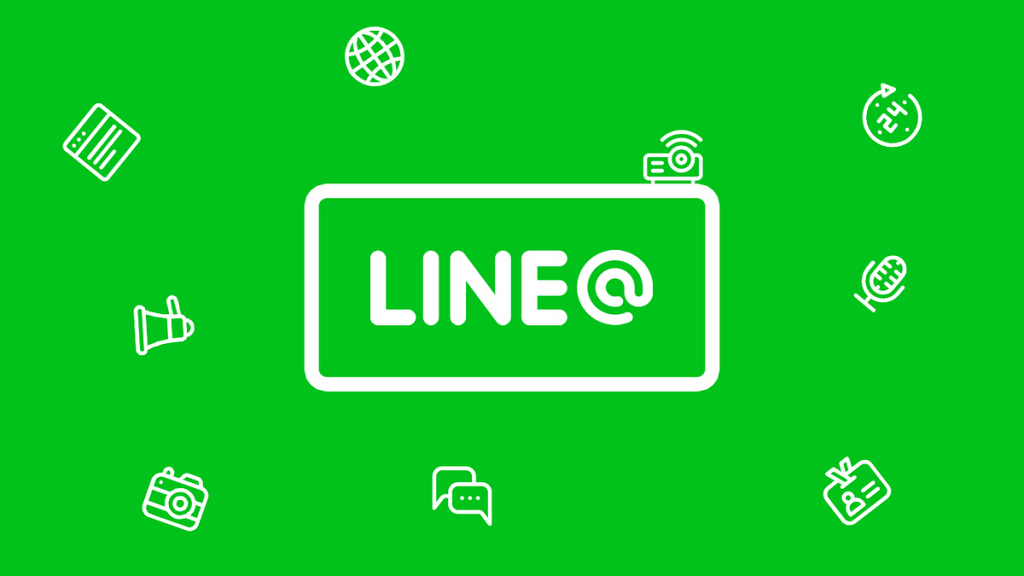
若之前有備份聊天記錄,刪除後可透過雲端還原功能恢復;若未備份則無法找回已刪內容。 重新安裝LINE後登入原帳號,系統會提示是否還原聊天紀錄,選擇從Google Drive或iCloud恢復即可。 Android需綁定Google帳戶,iOS需啟用iCloud,且須有足夠雲端空間及穩定網路連線。 需先在舊手機備份聊天紀錄,再於新手機安裝LINE並登入同一帳號,選擇「還原聊天紀錄」。刪除的LINE聊天記錄可以找回嗎?
如何從Google Drive或iCloud還原聊天記錄?
備份LINE聊天記錄需要什麼條件?
更換手機後如何轉移聊天記錄?
只恢復特定聊天室的記錄可以嗎?